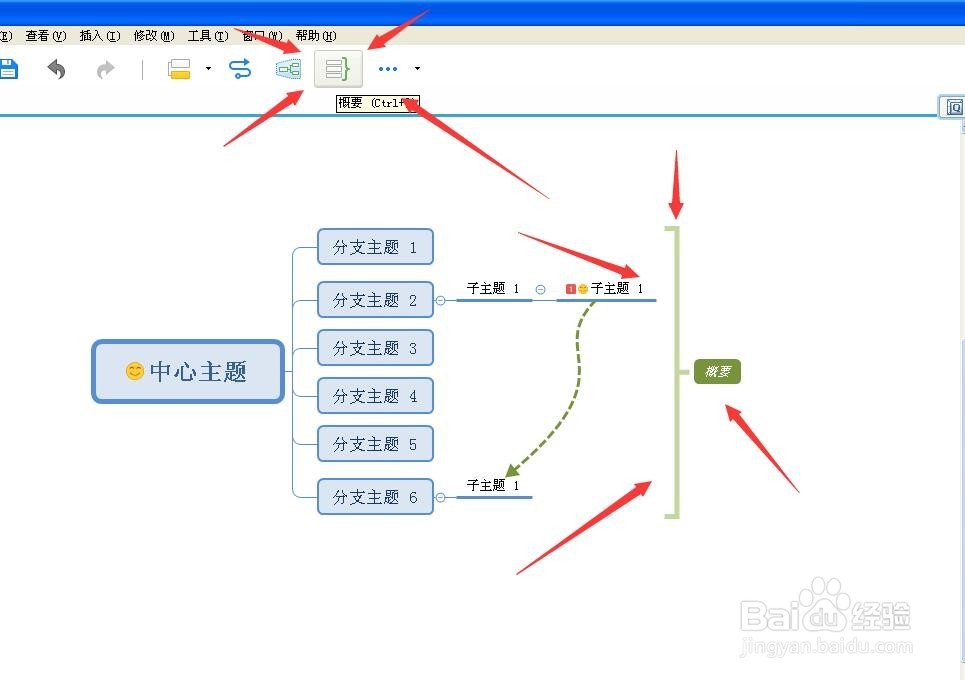1、打开XMind软件,没有的可以去官网下载,官网有绿色免费版的软件。
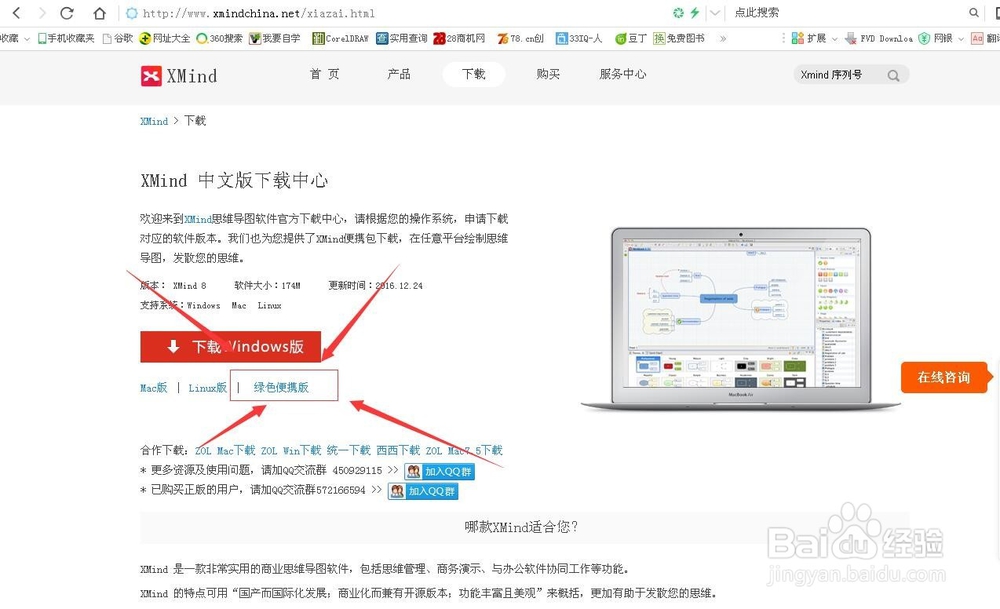
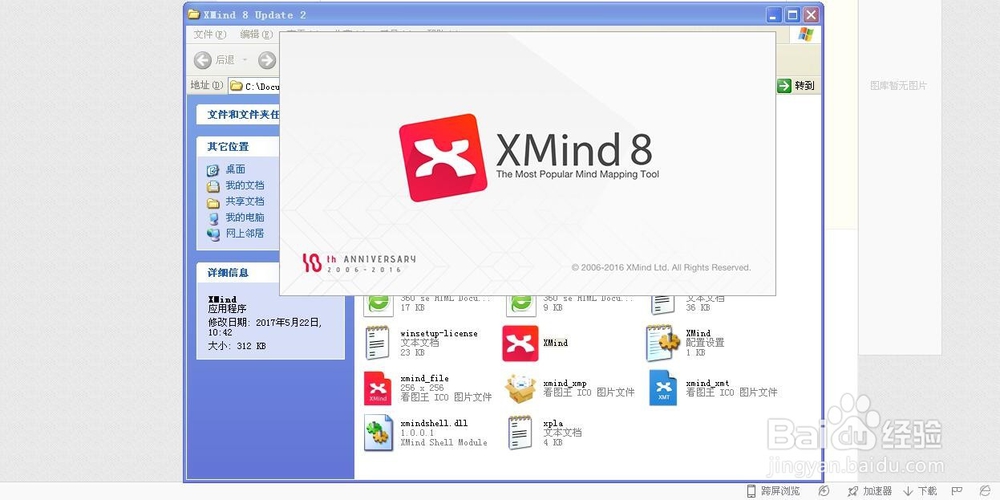
2、打开XMind软件,XMind软件的工作黢茕茚痔界面。点击——“新建空白图”,再点击——“逻辑图(向右)”(我一般都是点这个的)
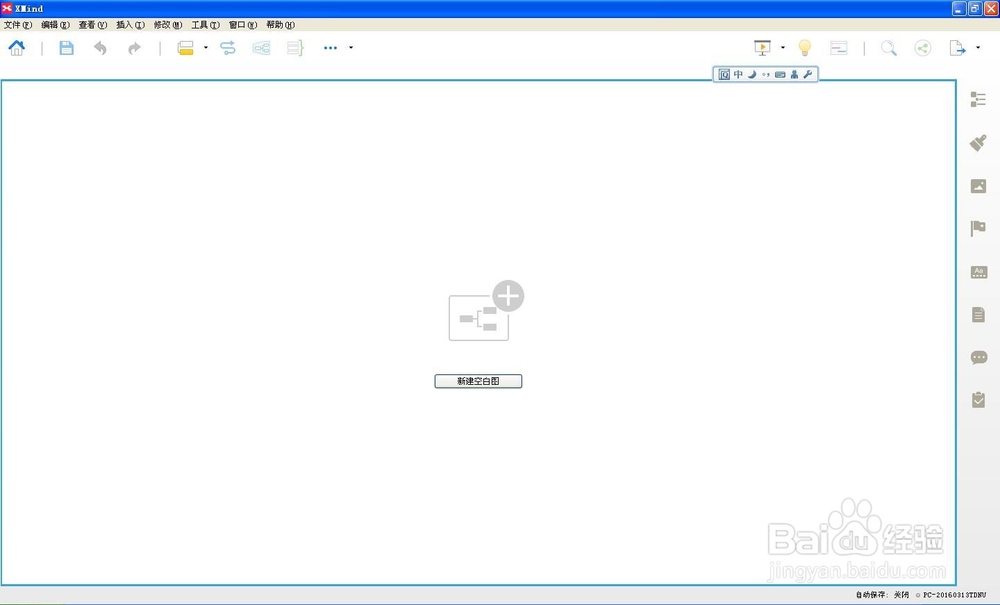
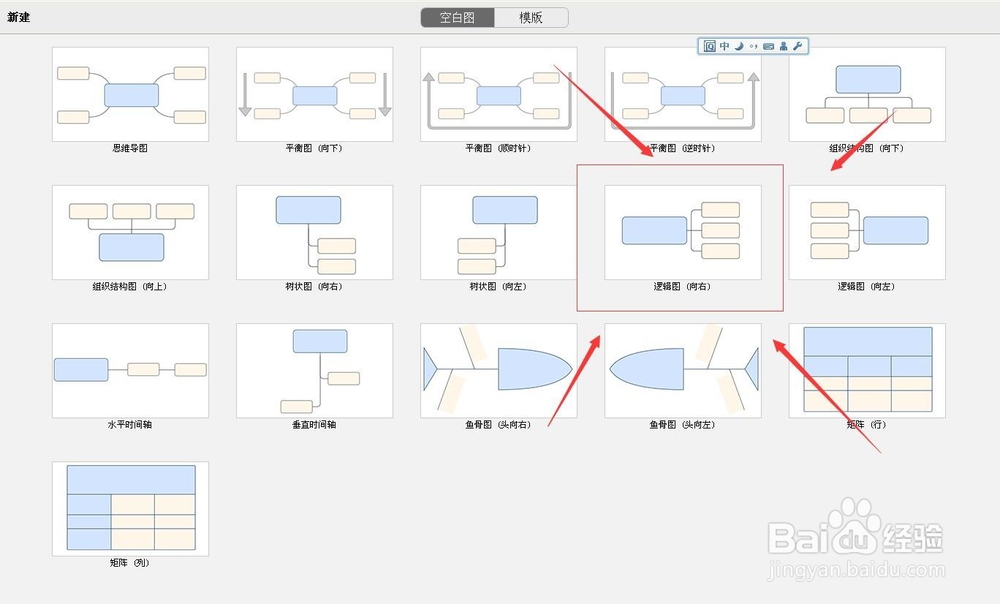
3、新建完成后。点击任何文字都可以对其进行编辑。
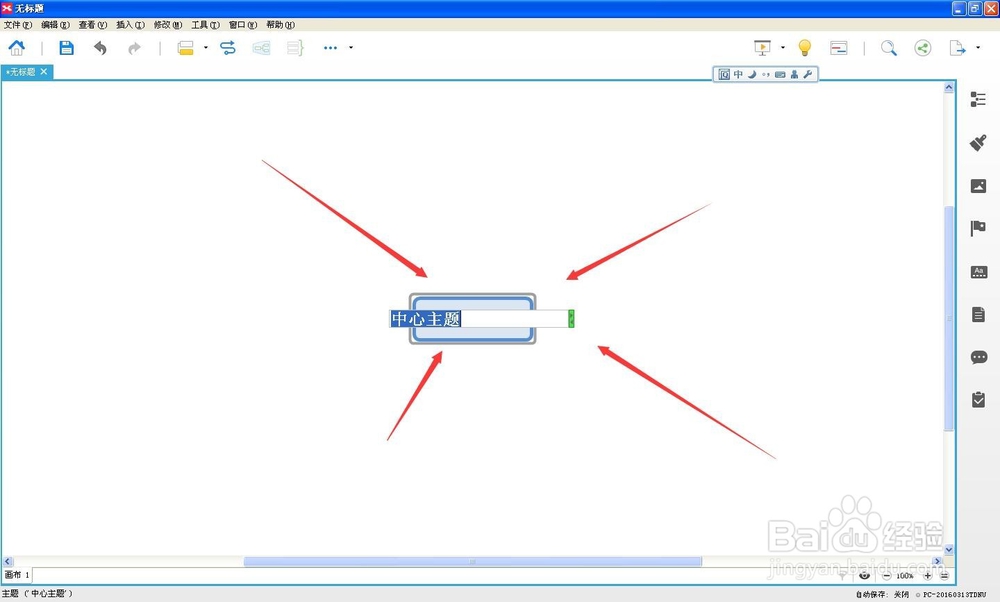
4、点击鼠标右键,再点击插入,在点击子主题。点击后就会添加一个向右的分支。
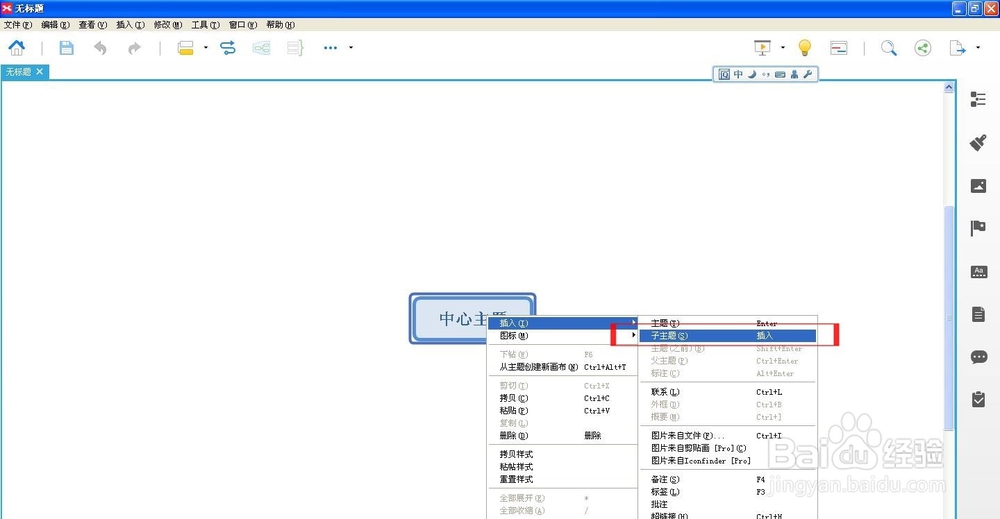
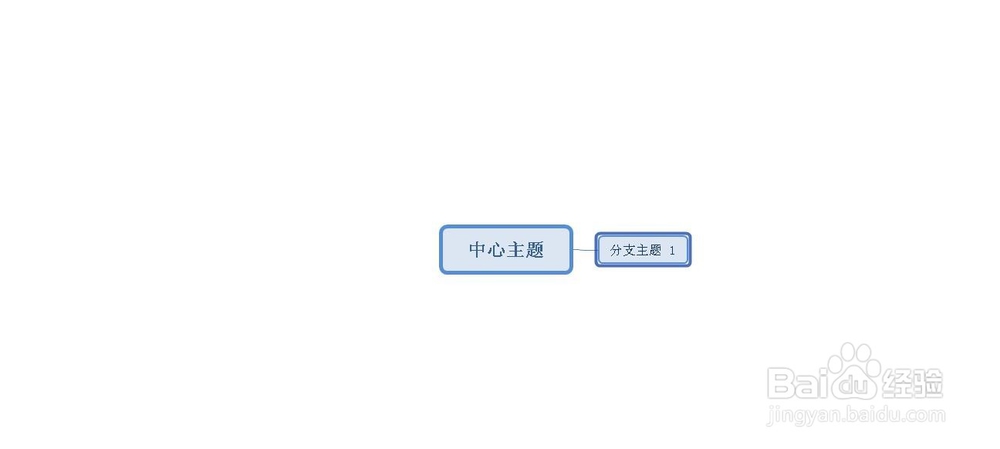

5、点击右方的——“图标”选项,点击就会弹出一个图标编辑区,里面有各种各样的图标,比如:数字,日期,笑脸……
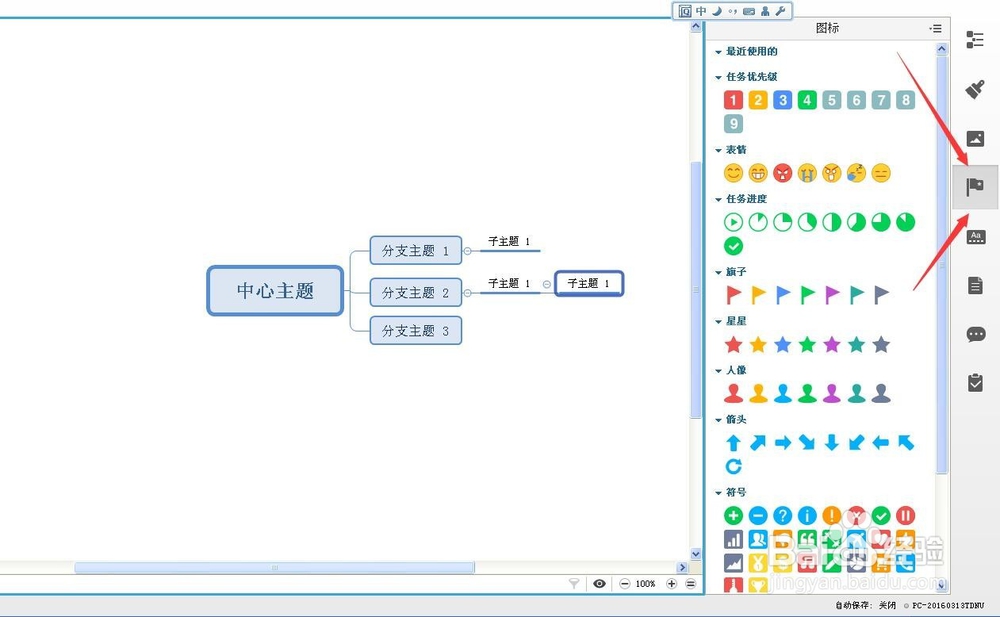
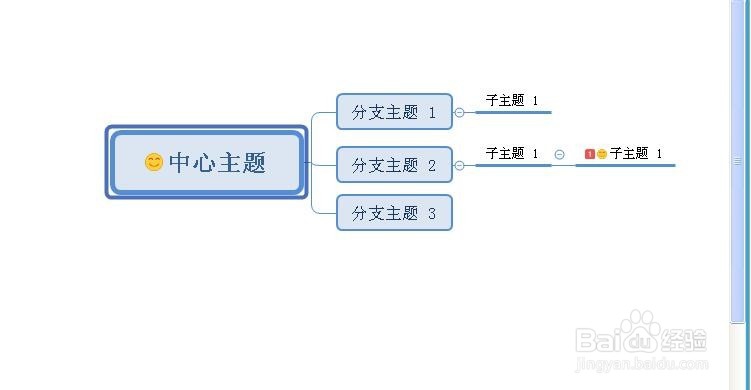
6、点击软件上方的工具栏中的——“联系”选项。可以把两个分支之间用线条连接起来。
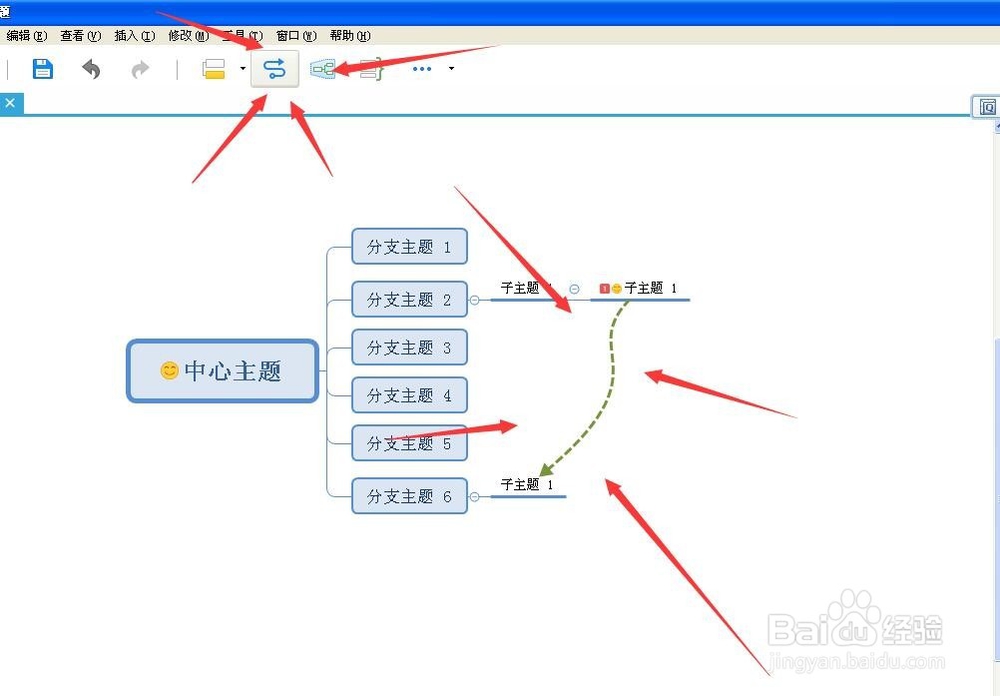
7、点击软件上方的工具栏中的——“概要”选项。可以对多项分支进行右端概括,如下图。